Firebox の認証に新規グループを定義する
Firebox を認証できるユーザーを指定する方法を簡略化するために、Firebox 構成のユーザー グループを作成することができます。
- 認証 > サーバー の順に選択します。
認証サーバー ページが表示されます。 - サーバー リストから、Firebox-DB を選択します。
- Firebox グループ セクションで、追加 をクリックします。
Firebox グループ ダイアログ ボックスが表示されます。
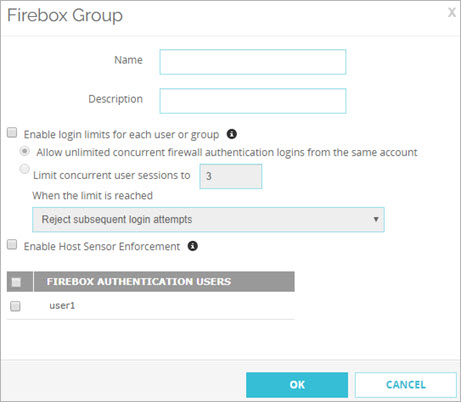
- グループの名前を入力します。
- (任意) グループの説明を入力します。
- (任意) 各ユーザーまたはグループのログイン制限を有効化 チェックボックスを選択します。
- ログイン制限が有効になっている場合は、オプションを選択します:
- 同一アカウントから無制限のファイアウォール認証ログインの同時実行を許可
- 同時ユーザー セッションを以下に制限。
- テキスト ボックスで、許可する同時ユーザー セッションの数を入力または選択します。
- ドロップダウン リストからオプションを選択します。
- 後続のログイン試行を拒否
- 後続のログイン試行を許可し、初回セッションをログオフ。
ログイン セッションの制限は、グローバル、グループおよびユーザー レベルで構成できます。
- ユーザー設定はグループやグローバル設定よりも優先されます。
- ユーザーのログイン セッション制限が構成されておらず、グループ設定が構成されている場合は、後者が優先されます。
- ユーザーが複数のグループに属している場合、そのユーザーのグループ リストにおける最初のグループの設定が優先されます。
- ユーザーまたはグループ ログイン セッション制限が構成されていない場合、グローバル設定が使用されます。
- (任意) Fireware v12.5.4 以降では、Host Sensor Enforcement を有効にする ことができます。詳細については、TDR Host Sensor Enforcement について を参照してください。
- グループにユーザーを追加するには、Firebox 認証ユーザー リストで、そのユーザーのチェックボックスを選択します。
- 必要なユーザーをすべてグループに追加した後に、OK をクリックします。
- 設定 > 認証 > 認証サーバー の順に選択します。
認証サーバー ダイアログ ボックスが表示されます。 - Firebox タブをクリックします。
- ユーザーグループ セクションの 追加 をクリックします。
Firebox グループの設定 ダイアログ ボックスが表示されます。
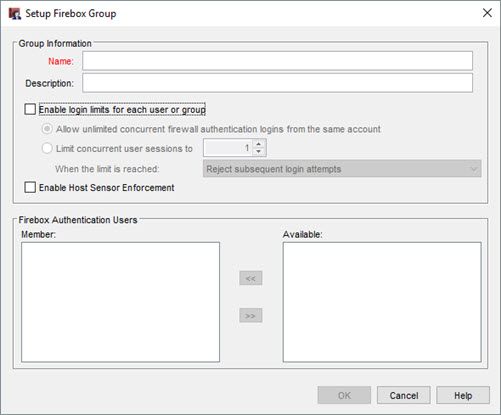
- グループの名前を入力します。
- (任意) グループの説明を入力します。
- (任意) 各ユーザーまたはグループのログイン制限を有効化 チェックボックスを選択します。
- ログイン制限が有効になっている場合は、オプションを選択します:
- 同一アカウントから無制限のファイアウォール認証ログインの同時実行を許可
- 同時ユーザー セッションを以下に制限。
- テキスト ボックスで、許可する同時ユーザー セッションの数を入力または選択します。
- ドロップダウン リストからオプションを選択します。
- 後続のログイン試行を拒否
- 後続のログイン試行を許可し、初回セッションをログオフ。
ログイン セッションの制限は、グローバル、グループおよびユーザー レベルで構成できます。
- ユーザー設定はグループやグローバル設定よりも優先されます。
- ユーザーのログイン セッション制限が構成されておらず、グループ設定が構成されている場合は、後者が優先されます。
- ユーザーが複数のグループに属している場合、そのユーザーのグループ リストにおける最初のグループの設定が優先されます。
- ユーザーまたはグループ ログイン セッション制限が構成されていない場合、グローバル設定が使用されます。
- (任意) Fireware v12.5.4 以降では、Host Sensor Enforcement を有効にする ことができます。詳細については、TDR Host Sensor Enforcement について を参照してください。
- ユーザーをグループに追加するには、使用可能 リスト内のユーザー名を選択します。
 をクリックし、名前をメンバーリストに移動します。
をクリックし、名前をメンバーリストに移動します。
または、使用可能 リスト内のユーザー名をダブル クリックします。 - 必要なユーザーをすべてグループに追加した後に、OK をクリックします。
これで、これらのユーザーとグループについてポリシーと認証を構成することができます。この方法は次に説明があります:ユーザーおよびグループをポリシーで使用する。